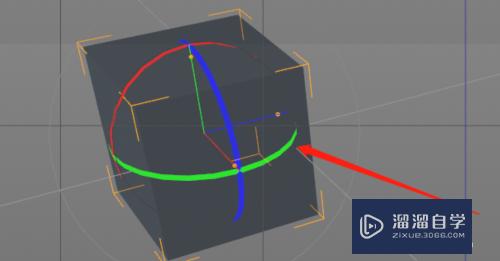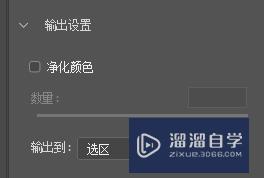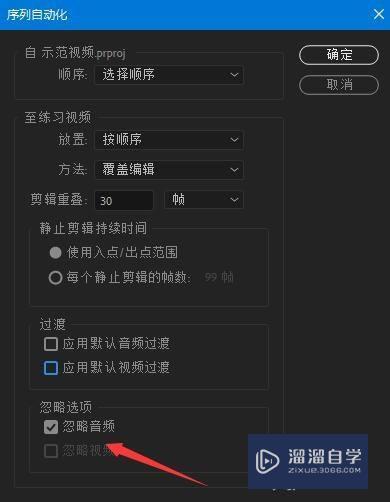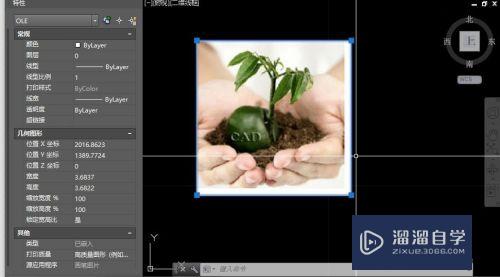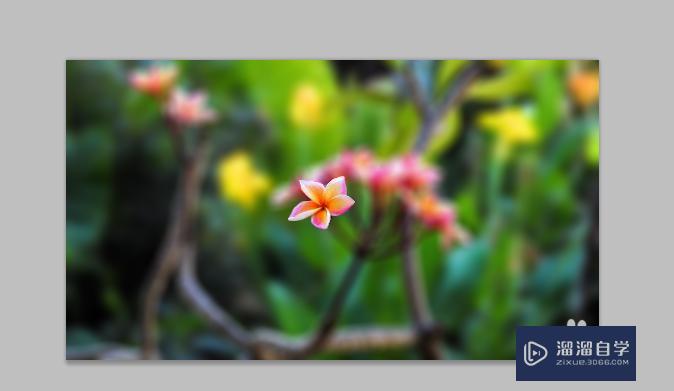CAD怎么进行标注半径尺寸约束(cad怎么进行标注半径尺寸约束操作)优质
在CAD绘制圆及圆弧等二维图时。给图形对象添加半径尺寸约束可以控制图形对象的大小。改变半径尺寸的大小。图形对象也发生相应的变化。所以我们需要进行约束。下面一起来学习CAD怎么进行标注半径尺寸约束的吧!
想学习更多的“CAD”教程吗?点击这里前往观看云渲染农场免费课程>>
工具/软件
硬件型号:小米 RedmiBookPro 14
系统版本:Windows7
所需软件:CAD2014
方法/步骤
第1步
绘制任意一圆弧图形。如下图所示。我们并不知道这个圆弧的半径是多少。
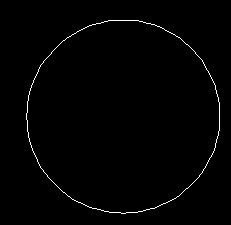
第2步
我们标注圆的约束半径尺寸。调用【半径】约束命令:
菜单栏:选择【参数】│【标注约束】│【半径】命令。单击圆的边线。输入r1=200。
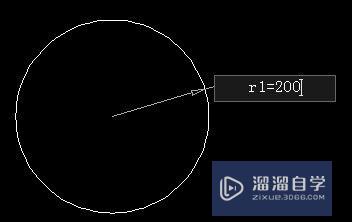
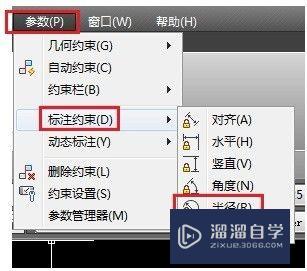
第3步
图形也缩放到半径是200单位的圆。这时。你可以双击这个尺寸。从而改变尺寸的数值。圆的大小也随之发生变化。单击这个尺寸。出现蓝色方框和蓝色的箭头。
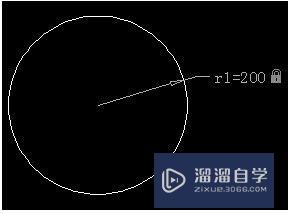
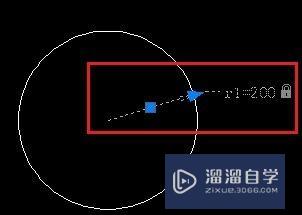
第4步
鼠标单击蓝色小方框。光标拖动尺寸。可以放置尺寸位置到合适的位置。尺寸大小不变。
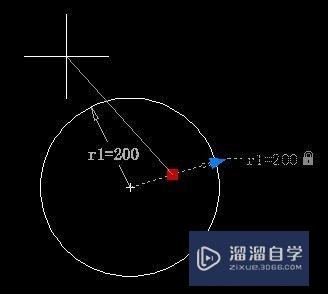
第5步
修改圆半径约束尺寸大小。图形圆大小会发生变化。另外鼠标左键单击蓝色箭头。光标拖动尺寸。图形也可以随着拖动尺寸大小而发生变化。
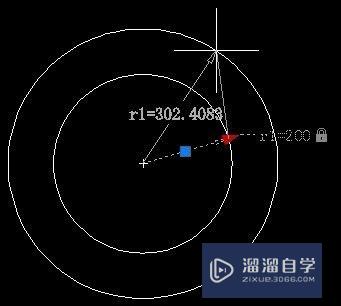
以上关于“CAD怎么进行标注半径尺寸约束(cad怎么进行标注半径尺寸约束操作)”的内容小渲今天就介绍到这里。希望这篇文章能够帮助到小伙伴们解决问题。如果觉得教程不详细的话。可以在本站搜索相关的教程学习哦!
更多精选教程文章推荐
以上是由资深渲染大师 小渲 整理编辑的,如果觉得对你有帮助,可以收藏或分享给身边的人
本文标题:CAD怎么进行标注半径尺寸约束(cad怎么进行标注半径尺寸约束操作)
本文地址:http://www.hszkedu.com/72974.html ,转载请注明来源:云渲染教程网
友情提示:本站内容均为网友发布,并不代表本站立场,如果本站的信息无意侵犯了您的版权,请联系我们及时处理,分享目的仅供大家学习与参考,不代表云渲染农场的立场!
本文地址:http://www.hszkedu.com/72974.html ,转载请注明来源:云渲染教程网
友情提示:本站内容均为网友发布,并不代表本站立场,如果本站的信息无意侵犯了您的版权,请联系我们及时处理,分享目的仅供大家学习与参考,不代表云渲染农场的立场!